Czy kiedykolwiek spojrzałeś na Microsoft Teams i pomyślałeś:Czy nie byłoby wspaniale, gdybym mógł używać tej znajomej, wygodnej platformy do moich wydarzeń na żywo? Jeśli tak, nie jesteś sam. Rosnąca liczba milionów codziennych użytkowników Microsoft Teams korzysta z popularnej platformy do wideokonferencji dla przedsiębiorstw do obsługi wirtualnych wydarzeń i hybrydowej produkcji wydarzeń.
Oczywiście liczy się jakość — co oznacza, że nie wystarczy po prostu przesyłać strumieniowo interfejs użytkownika Microsoft Teams do ulubionej sieci dostarczania treści (CDN). Na szczęście możliwe jest ulepszenie produkcji opartych na usłudze Teams dzięki markowym układom, przełączaniu na żywo, dynamicznym tytułom i grafice oraz innym elementom widocznym w profesjonalnych transmisjach.
W tym blogu pokażemy trzy różne sposoby tworzenia wydarzeń na żywo za pomocą Microsoft Teams .
1. Wprowadź interfejs użytkownika Microsoft Teams do systemu produkcyjnego
Typowy sposób tworzenia wydarzeń na żywo w usłudze Microsoft Teams polega na użyciu kodera do przechwytywania dźwięku i wideo usługi Microsoft Teams z komputera hosta. Jest to podejście serwisowe i nie pozbawione wyzwań.
A. Z lokalnym producentem
Twój dokładny przepływ pracy będzie zależał od używanego kodera i jego możliwości. Jako przykładu użyjemy naszego kodera sprzętowego Epiphan Pearl. W takim przypadku konfiguracja i proces wyglądałyby tak:
- Komputer obsługuje rozmowę wideo Microsoft Teams ze zdalnymi prezenterami.
- Przez HDMI komputer hosta wysyła dźwięk i obraz do kodera.
- Opcjonalnie koder wysyła program wideo z powrotem do aplikacji Teams za pomocą adaptera HDMI-USB (takiego jak Epiphan AV.io 4K), aby służyć jako monitor zaufania.
- Po stronie kodera producent zdarzenia wybiera komputer hosta jako źródło, przycina interfejs użytkownika Microsoft Teams i stosuje zrzuty ekranu uczestnika do jednego lub więcej układów.
- W miarę rozwoju wydarzenia producent przełącza się między układami (jeden na górze, dwa na górze, jeden z treścią, dwa na górze z treścią itp.).
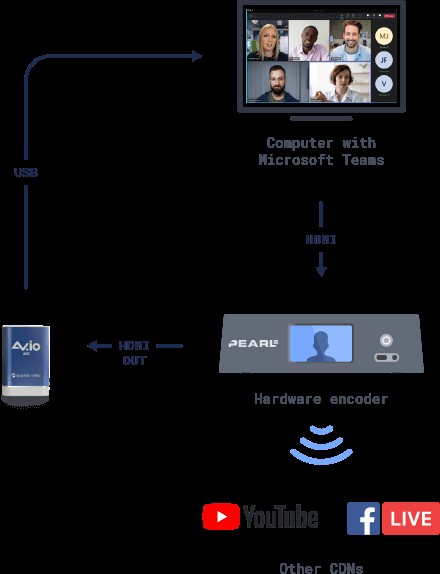
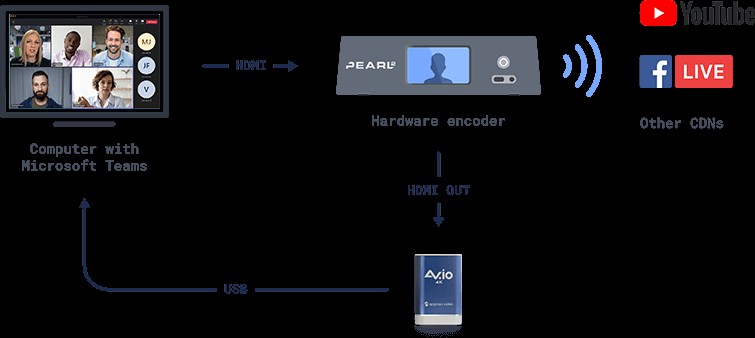
Jest tu określona krzywa uczenia się i kilka zastrzeżeń. Ten duży:jeśli twoje okno Microsoft Teams w ogóle się poruszy, spowoduje to spustoszenie w twoich układach. Ponadto przechwytywanie będzie obejmować każdy fragment dźwięku ze spotkania, co może powodować problemy, jeśli prezenter zapomni się wyciszyć lub wyłączyć wyciszenie.
Tekstowe czaty grupowe nie są idealne podczas dynamicznych produkcji o wysoką stawkę, takich jak wydarzenia na żywo. Aby umożliwić komunikację w czasie rzeczywistym między producentami a uczestnikami, możesz zorganizować osobne spotkanie, które będzie działać jako kanał zwrotny.
B. Ze zdalnym producentem
Szczególnie w dzisiejszych czasach możliwe jest, że Twój producent nie znajduje się w tej samej sieci lokalnej, co komputer hosta i koder. Na przykład możesz chcieć wykorzystać sieć klasy korporacyjnej na terenie swojej firmy, a nie Internet na poziomie konsumenckim, który Twój producent ma w domu.
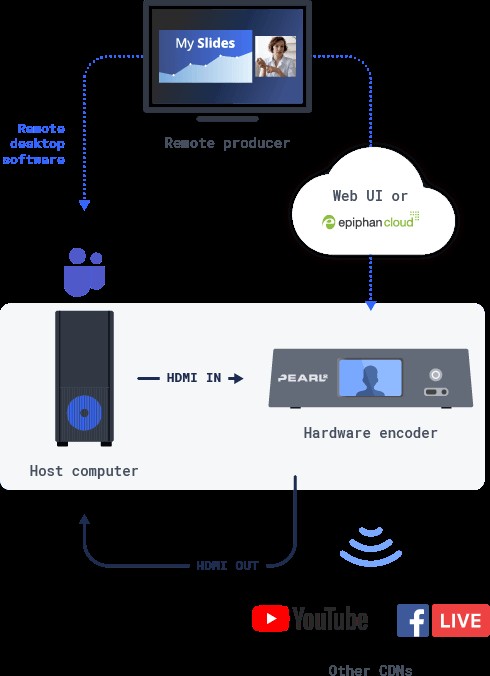
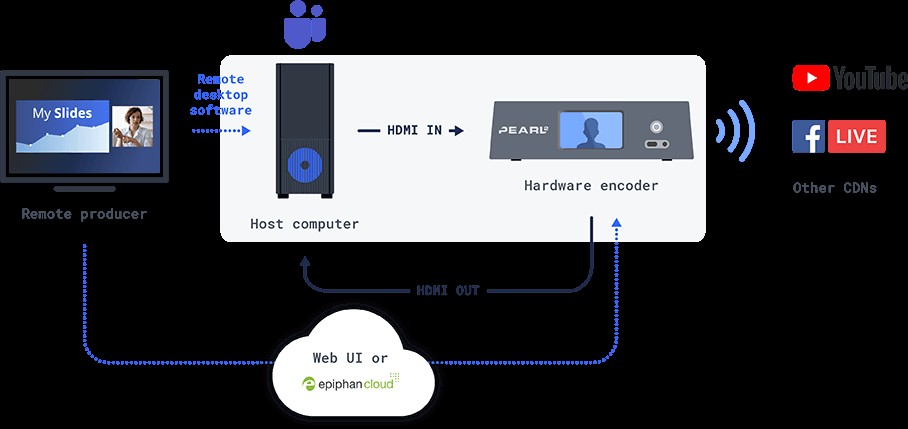
Zdalni producenci mogą przejąć kontrolę nad komputerem hosta za pomocą narzędzia zdalnego pulpitu, takiego jak VNC lub TeamViewer. Następnie producent może uruchomić i zarządzać spotkaniami Microsoft Teams, z których pobiera koder. Oczywiście dodaje to kolejną warstwę złożoności. Możliwe, że napotkasz problemy z niezawodnością, ponieważ jest to raczej rozwiązanie tymczasowe niż rozwiązanie dostosowane do danego zadania.
Jeśli korzystasz z systemu Epiphan Pearl, możesz łatwo uzyskać dostęp do swojego kodera i sterować nim za pomocą intuicyjnego pulpitu nawigacyjnego Epiphan Cloud. Upraszcza to obsługę. Jednak nadal będziesz potrzebować kogoś na miejscu do pracy z komputerem hosta, na którym działa Microsoft Teams, lub oddzielnego oprogramowania do zdalnego dostępu, aby umożliwić producentowi kontrolowanie tego komputera.
Dolna linia
W skrócie ta konfiguracja jest łatwa do serwisowania i sprawi, że Twoje wydarzenie będzie wyglądało znacznie lepiej niż nieprzetworzony strumień ze spotkania Microsoft Teams, interfejsu użytkownika i wszystkich innych. Ale z pewnością istnieją lepsze, wydajniejsze metody.
2. Wykorzystaj integrację Microsoft Teams NDI
Microsoft Teams obsługuje interfejs urządzeń sieciowych NewTek (NDI). Zapewnia to czystszy i bardziej uproszczony sposób wprowadzania źródeł Microsoft Teams do produkcji na żywo. Aby skorzystać, potrzebujesz kodera obsługującego NDI, takiego jak Epiphan Pearl-2, a także wystarczająco wydajnego komputera hosta do prowadzenia wideokonferencji Microsoft Teams i wysyłania NDI.
Emisja NDI nie jest domyślnie włączona w Microsoft Teams. Twój administrator Microsoft Teams będzie musiał włączyć NDI w Microsoft Teams za pośrednictwem centrum administracyjnego. Następnie musisz włączyć NDI na poziomie użytkownika. Aby dowiedzieć się, jak to zrobić, zapoznaj się z instrukcjami firmy Microsoft dotyczącymi nadawania dźwięku i wideo z usługi Teams z NDI.
A. Z lokalnym producentem
NDI jest przeznaczony do pracy w sieciach lokalnych. Biorąc to pod uwagę, koder obsługujący NDI i komputer, na którym odbywa się spotkanie Microsoft Teams, będą musiały znajdować się razem. Idealnie, twój producent też będzie.
Na komputerze-hoście zbierz współtwórców wydarzeń na spotkanie Microsoft Teams i wybierz opcję rozpoczęcia emisji przez NDI. (Ze względu na ochronę prywatności osoby na Twoim spotkaniu zobaczą monit, gdy to się stanie, ponieważ NDI umożliwia każdemu w sieci lokalnej dostrojenie się do kanału).
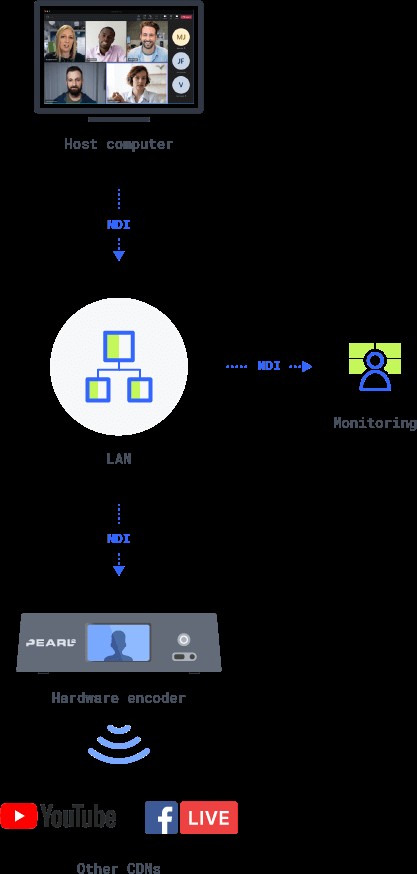
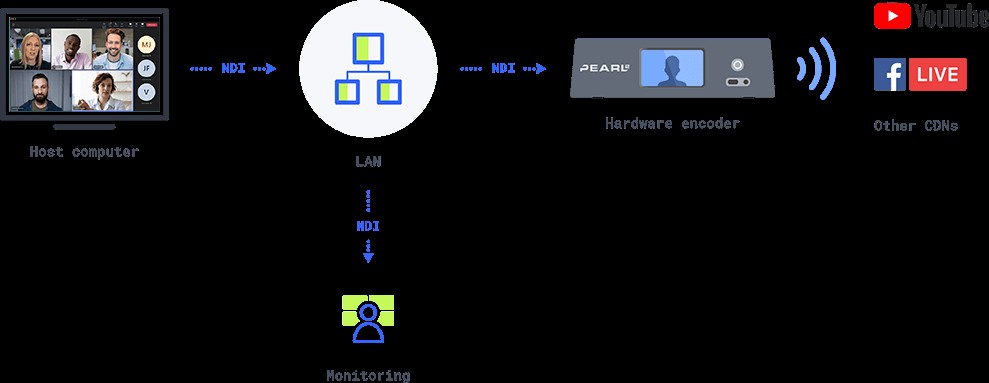
Dzięki transmitowaniu spotkań w usłudze Teams przez NDI możesz wybrać poszczególne źródła danych uczestników jako źródła NDI w koderze. Następnie możesz dodać te źródła do jednego lub więcej układów, przełączać się między tymi układami na żywo i wyświetlać nad nimi tytuły.
B. Ze zdalnym producentem
NDI jest przeznaczony do transmisji obrazu i dźwięku w sieciach lokalnych. Ale nadal możliwe jest wykorzystanie NDI i Microsoft Teams z zewnętrznym producentem za pomocą oprogramowania do zdalnego pulpitu lub wirtualnej sieci prywatnej (VPN).
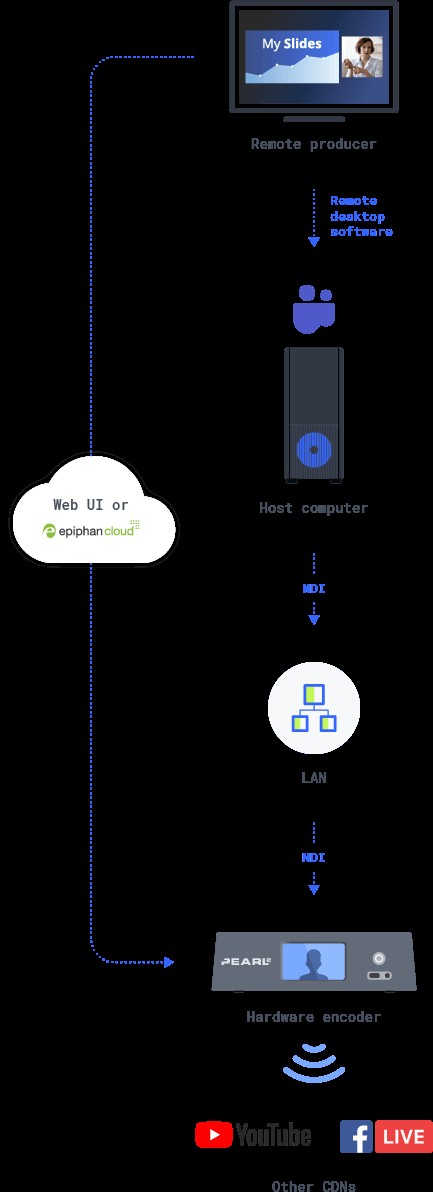
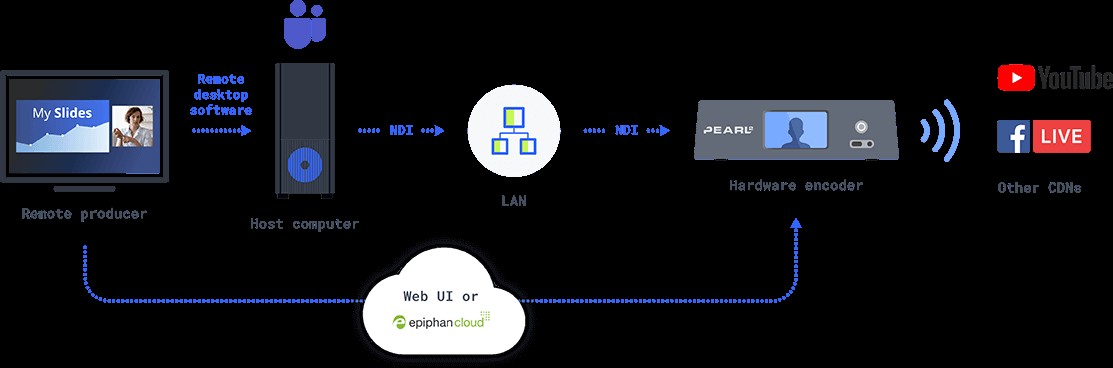
Minusem jest dodatkowa złożoność i punkty awarii, które wiążą się z włączeniem innego narzędzia do przepływu pracy (w tym przypadku oprogramowania do zdalnego pulpitu).
Dolna linia
Integracja NDI Microsoft Teams to świetny sposób na podniesienie poziomu emisji opartych na usłudze Teams. Oczywiście pod warunkiem, że masz koder i sieć obsługujące NDI oraz komputer o mocy obliczeniowej wystarczającej do wysyłania sygnału NDI.
3. Użyj Epiphan Connect, aby łatwo wyodrębnić kanały uczestników
Nie zawsze jest możliwe posiadanie komputera hosta i kodera w tej samej sieci. Zdalne udostępnienie obu tych urządzeń za pomocą oprogramowania do zdalnego pulpitu, VPN lub tunelu sieciowego działa w mgnieniu oka, ale wprowadza złożoność i niepewność.
Jest jeszcze inna, lepsza opcja – niezależnie od tego, czy Twój producent jest lokalny, czy pracuje zdalnie:Epiphan Connect.
Epiphan Connect może wyodrębnić maksymalnie dziewięć kanałów uczestników Microsoft Teams i jeden udostępniony ekran, a następnie przenieść je do Twoich produkcji w rozdzielczości 1080p z izolowanym dźwiękiem. Narzędzie jest kompatybilne ze wszystkimi odbiornikami Secure Reliable Transport (SRT) – niezależnie od tego, czy jest to sprzęt, czy wirtualna platforma, taka jak Epiphan Unify – ułatwiając pracę w istniejących przepływach pracy.
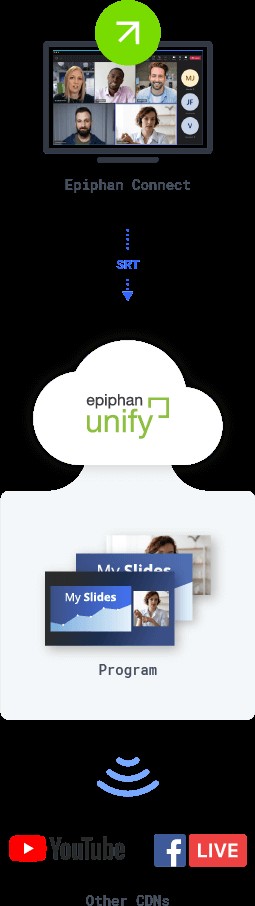
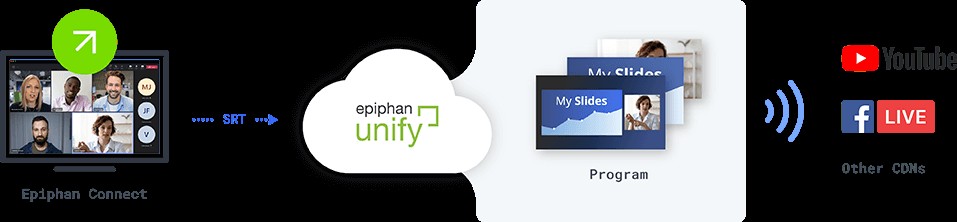
Jako narzędzie oparte na chmurze, Epiphan Connect eliminuje problemy z niezawodnością, które są istotne w produkcji wydarzeń na żywo i są głównymi wadami dwóch innych podejść, które tutaj opisaliśmy:
- Do prowadzenia spotkania wideo w usłudze Microsoft Teams nie jest potrzebny komputer-host. Oznacza to, że jest o jeden element mniej, który może zawieść lub w inny sposób przerwać wydarzenie na żywo niepowiązanymi wyskakującymi okienkami.
- Lokalne ograniczenia przetwarzania przestają mieć znaczenie. Epiphan Connect będzie się skalować, aby dostarczyć potrzebną moc, gdy jej potrzebujesz.
- Epiphan Connect może izolować dźwięk uczestników na osobne ścieżki, dając Ci większą kontrolę nad tym, kogo słuchają Twoi widzowie w transmisji.
Dolna linia
Dzięki przyjaznemu dla użytkownika interfejsowi, szerokiej kompatybilności i architekturze opartej na chmurze, Epiphan Connect jest najbardziej elastycznym, intuicyjnym sposobem tworzenia wydarzeń na żywo za pomocą Microsoft Teams.
Bądź na bieżąco z Epiphan Connect
Epiphan Connect ma zostać wydany późnym latem 2022 roku. Zarejestruj się, aby otrzymywać aktualizacje i otrzymywać powiadomienia, gdy tylko będą dostępne.
